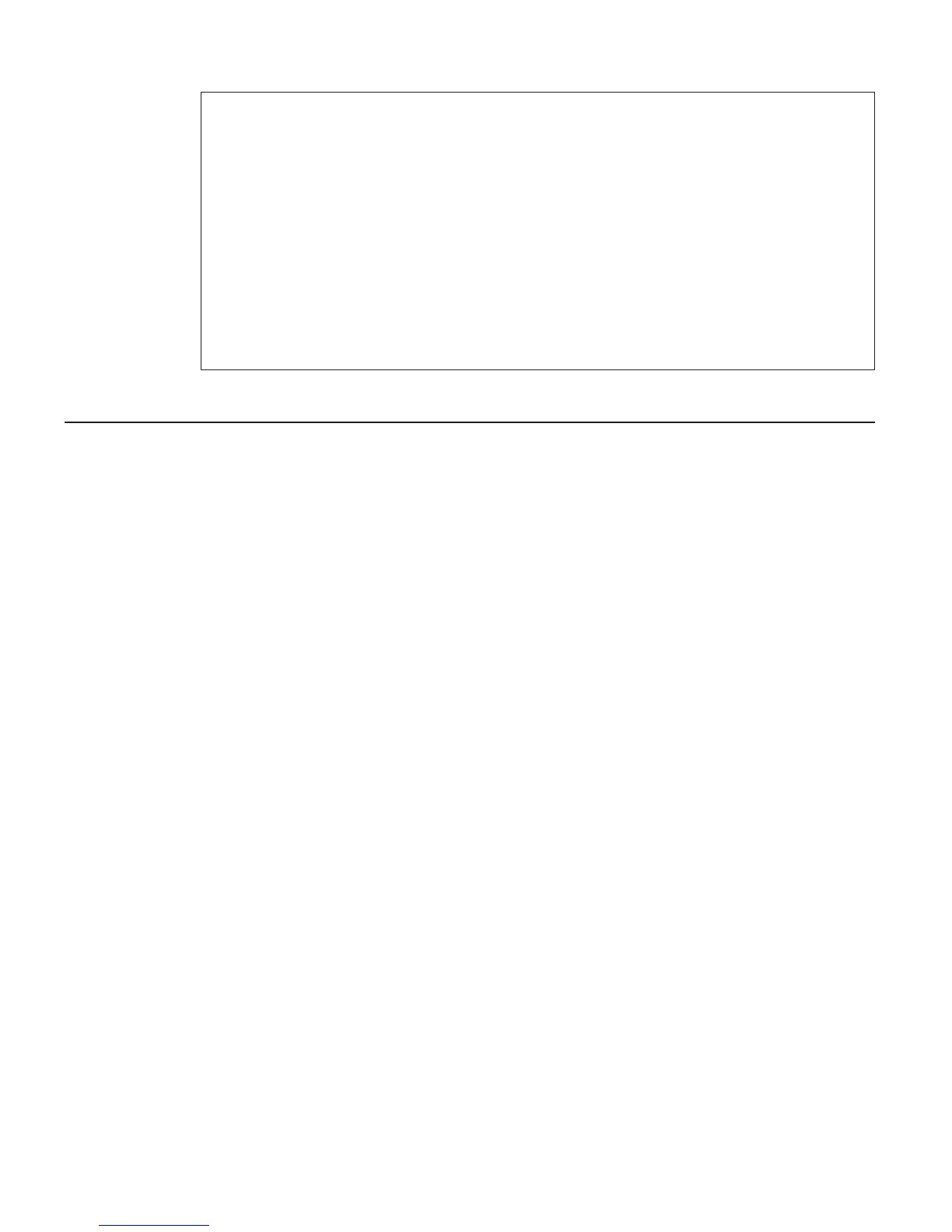問題: 必要なデバイスから ThinkPad を起動できない。
解決策: 「BIOS Setup Utility」の「Startup」メニューを参照してください。
必要とするデバイスから ThinkPad を起動できるように、「BIOS
Setup Utility」でデバイスの始動優先順位が設定されているかどうか
確認します。
また、ThinkPad を起動するデバイスが使用可能になっていることを
確認します。「BIOS Setup Utility」の「Startup」メニューで、ハー
ドディスクが「Boot priority order」リストに入っているかどうか確
認します。「Excluded from boot order」の方にあるときは「x」キー
を押して、「Boot priority order」へ移動させます。
BIOS Setup Utility の開始
ThinkPad には、各種のセットアップ・パラメーターを選択するための BIOS Setup
Utility と呼ばれるプログラムが内蔵されています。
v 「Config」: ご使用の ThinkPad の構成を設定します。
v 「Date/Time」: 日付と時刻を設定します。
v 「Security」: セキュリティー機能を設定します。
v 「Startup」: 始動デバイスを設定します。
v 「Restart」: ThinkPad を再起動します。
注: 「ThinkPad 機能設定」プログラムを使用すれば、これらのパラメーターの多くをよ
り簡単に設定できます。
BIOS Setup Utility を開始するには、次のように行います。
1. 誤ってデータを消失してしまった場合の保護のために、ご使用の ThinkPad のデー
タ・ファイルと構成情報を含むシステム・ファイル (レジストリー情報) をバックア
ップします。詳細については、Access Help の『データのバックアップ/復元ツール』
を参照してください。
2. ThinkPad にディスケット・ドライブを接続している場合はドライブからディスケッ
トを取り出し、ThinkPad の電源をオフにします。
3. ThinkPad の電源をオンにします。「To interrupt normal startup, press the blue
ThinkVantage button」というメッセージが画面の左下に表示されている間に
ThinkVantage ボタンを押します。Rescue and Recovery ワークスペースが開きます。
4. 「BIOS へのアクセス」をクリックします。システムの再起動を確認するウィンドウ
が表示されます。
5. 「はい」をクリックします。ThinkPad が再起動し、BIOS Setup Utility メニューが表
示されます。
6. スーパーバイザー・パスワードを設定している場合は、「BIOS Setup Utility」メニ
ューが表示されるのは、パスワードを入力した後です。スーパーバイザー・パスワー
問題が起こったら
...
30
ThinkPad
®
X60 Tablet 使用上の注意と問題判別
